FIFA, CoD enz.: optimale omstandigheden voor online games
AVM Content
Voor fans van virtueel voetbal begint in de herfst het nieuwe seizoen: dan introduceren Konami en Electronic Arts de nieuwste edities van hun voetbalsimulaties Pro Evolution Soccer en FIFA. Natuurlijk bieden deze games niet alleen de modus voor afzonderlijke spelers; ook online wordt op de pc, Xbox en PlayStation de bal in het doel geschopt. Behalve een fitte ploeg en een voetbalgod aan de controller kunnen ook enkele basisinstellingen in het thuisnetwerk het verschil maken tussen wereldklasse en amateurvoetbal. Wij hebben aan de hand van het voorbeeld van FIFA 21 op de PS4 onderzocht welke FRITZ!Box-configuratie optimaal is voor vlotte online games.
- Hoe werkt een online game?
- UPnP – Een belangrijke standaard
- Wat is een NAT-type?
- Het alternatief: poorten handmatig openen

1. Hoe werkt een online spel?
Bij een voetbalspel nemen in de regel twee spelers het tegen elkaar op. Afhankelijk van de spelmodus kunnen dat er echter nog veel meer zijn. Bovendien is het mogelijk om via het PlayStation-netwerk bevriende spelers als toeschouwers uit te nodigen. Dit zijn dan in de waarste zin van het woord toeschouwers. Bij andere soorten games kunnen zelfs tot 64 spelers het tegen elkaar opnemen of samen spelen.
Voor de technische kant van de zaak zijn steeds drie factoren van belang: de (twee) spelers op hun apparaten in hun eigen thuisnetwerk en de spelservers via welke de communicatie verloopt. De spelservers versturen de voor het spel belangrijke informatie door het doorsturen van kleine datapakketten. Dit zijn onder andere de posities van de spelers en de bal, de stand van het spel, de speelminuten en botsingen van objecten. Het spel zelf wordt op de console van elke speler geladen.
Om de verbinding en het spelplezier stabiel te houden, is het essentieel dat deze datapakketten met zo weinig mogelijk, of helemaal geen, vertraging worden uitgewisseld. Als er te veel vertraging is, ontstaat er een zogenoemde "lag" in het spel: het spel staat dan in werkelijkheid al veel "verder" dan wat er op het beeldscherm te zien is, het geluid is niet meer synchroon met het beeld en wat er op de controller wordt ingevoerd, wordt te laat of helemaal niet doorgegeven. Door met vertraging doorgestuurde informatie wordt een eigenlijk onschuldige tweekamp op het middenveld al snel een ongecoördineerde spreidstand in het eigen strafschopgebied en moet de scheidsrechter ingrijpen.
2. UPnP – Een belangrijke standaard
Bij vele spelers functioneren de online diensten echter altijd probleemloos, zonder dat ze zich met routerinstellingen hoeven bezig te houden. De reden daarvoor heet: universal plug & play, of kortweg UPnP. Daarbij gaat het om een verzameling gestandaardiseerde netwerkprotocollen en dataformaten, waarmee verschillende apparaten via een IP-gebaseerd netwerk worden aangestuurd. Met andere woorden, de UPnP-standaard waarborgt dat de firewall alle programma's met het internet laat communiceren, die dat willen en moeten. Alle actuele FRITZ!Box-modellen ondersteunen UPnP, zodat de online communicatie van de gaming hardware in de meeste gevallen zonder grote problemen verloopt.
Maar hoe moet men zich UPnP dan precies voorstellen? Om de FRITZ!Box tegen onbevoegde toegang te beveiligen, is er onder andere een firewall actief. Deze laat, om het figuurlijk uit te drukken, de "goede" programma's verzenden en ontvangen, maar weigert "slechte" software de toegang. De communicatie vindt via poorten plaats. Dit zijn onderdelen van de netwerkadressen via welke de genoemde datapakketten verstuurd worden. FIFA of het PlayStation Network verzenden en ontvangen via specifieke poorten. Dankzij de UPnP-standaard herkent de firewall van de FRITZ!Box dat de PlayStation gegevens wil versturen, weet hij dat het om vertrouwelijke inhoud gaat en opent voor de duur van de communicatie de poort. Wanneer er gegevens worden ontvangen, laat de firewall deze door via de betreffende poorten en sluit daarna opnieuw de toegang. Het voordeel van dit intelligente systeem is dat er geen verdere configuratie nodig is en absolute veiligheid gewaarborgd is.
De optie om UPnP in- of uit te schakelen vind je in de FRITZ!Box-gebruikersinterface onder "Internet" => "Permit Access" => "Port Forwarding".
3. Wat is een NAT-type?
Als er bij de opbouw en het in stand houden van de online verbinding problemen ontstaan, worden de datapakketten waarschijnlijk door de firewall van de FRITZ!Box geblokkeerd. Een eerste aanknopingspunt daarvoor is het NAT-type. NAT betekent Network Address Translation: netwerkadresvertaling. De netwerkadresvertaling wordt op de FRITZ!Box gebruikt. Het begrip wordt voornamelijk gebruikt om de verbindingskwaliteit voor online diensten te beschrijven.
Er zijn de NAT-types 1-3. In het menu van de PlayStation kan men de actuele configuratie zien. Ga daarvoor via instellingen naar de internetinstellingen en open de verbindingsstatus. Daar vind je het NAT-type. De types hebben specifiek de volgende betekenis:
|
NAT-typ1: |
Dit betekent dat de PlayStation direct met de modem verbonden is en zo toegang heeft tot het internet. Hoewel de verbinding zonder verdere tussenstations tot stand komt en de volledige bandbreedte alleen voor het online gamen wordt gebruikt, is NAT1 niet aanbevolen. Doordat een FRITZ!Box geen firewall heeft, verloopt de communicatie onbeveiligd. |
|
NAT-typ2: |
De PlayStation is per kabel of WiFi met de FRITZ!Box verbonden en heeft via een beveiligde verbinding toegang tot het internet. PlayStation Network en de online game krijgen alle vereiste ressources en in het thuisnetwerk staat niets het spelplezier nog in de weg. Dit is de ideale instelling. |
|
NAT-typ3: |
De opbouw komt overeen met die van NAT2, maar de verbinding wordt op een bepaalde plaats geblokkeerd. Alle of een deel van de spelgegevens kunnen niet van de router naar de server worden verstuurd of omgekeerd worden ontvangen. Hierdoor kan de spelervaring beperkt zijn, en in het ergste geval is verbinding wegens het restrictieve NAT-type zelfs helemaal niet mogelijk. |
Als bij een typische thuisnetwerkopbouw met FRITZ!Box door de console NAT3 wordt weergegeven, is het noodzakelijk om de instellingen op de FRITZ!Box te controleren en indien nodig te wijzigen.
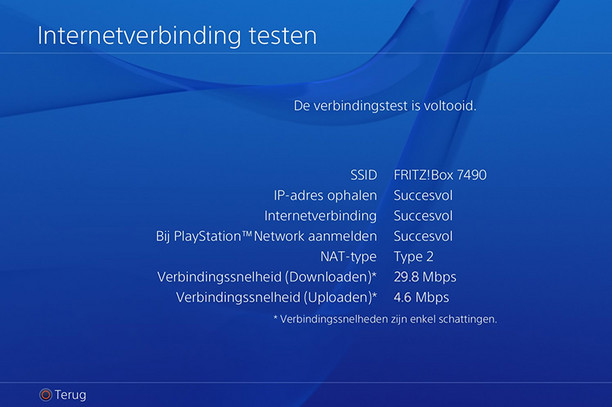
4. Het alternatief - poorten handmatig openen
Ook al is de FRITZ!Box dan uitgerust met UPnP, toch is mogelijk dat de PlayStation steeds NAT3 weergeeft en de online verbinding niet tot stand wordt gebracht of wordt onderbroken. Het laatste zorgt voor dubbele ergernis, want in zulke gevallen wordt het actuele spel als verlies beschouwd, omdat men "niet fair was en het spel zelf heeft verlaten". Maar hoe vertel je de FRITZ!Box dat hij de online diensten niet mag blokkeren? Eerst kan men proberen de FRITZ!Box opnieuw op te starten en de verbinding met de PlayStation opnieuw in te richten.
Als dat geen oplossing brengt, kan men de poorten handmatig openen en zo vastleggen dat de FRITZ!Box voor spel X poort Y mag gebruiken. Hiervoor heeft men enerzijds het IP-adres van de PlayStation en anderzijds de nummers van de poorten die moeten worden geopend nodig. Het eerste vind je makkelijk in het menu van de console: ga gewoon naar de instellingen en open de verbindingsstatus.
Open vervolgens de FRITZ!Box-gebruikersinterface. De vrijgave van poorten leg je eveneens onder "Internet" => "Permit Access" => "Port Forwarding" vast. Klik hiervoor op de knop "New Port Forwarding". Hoe je precies de poortvrijgaven in de FRITZ!Box kunt configureren, lees je in de AVM-kennisdatabank. Nu hoef je alleen nog te weten via welke poorten de programma's die je gebruikt communiceren. Voor ons voorbeeld zijn dat:
- PlayStation Network (PSN):
- TCP: 80, 443, 3478, 3479, 3480
- UDP: 3478, 3479
- FIFA 21 (PS4):
- TCP: 1935, 3478-3480, 3659, 10000-10099, 42127
- UDP: 3074, 3478-3479, 3659, 6000
Lijsten met gebruikte ports van andere games zoals Battlefield, Call of Duty, Starcraft enz. vind je met slechts enkele kliks op internet. Je kunt bijvoorbeeld zoeken op: poorten openen, poortdoorsturing, port forward.
Wanneer ze eenmaal zijn ingesteld, zijn deze regels op de FRITZ!Box actief tot je ze weer deactiveert. Zo staat het licht voor gaming aan jouw kant op groen.
